O sistema não pode entrar em contato com um controlador de domínio para atender à solicitação de autenticação
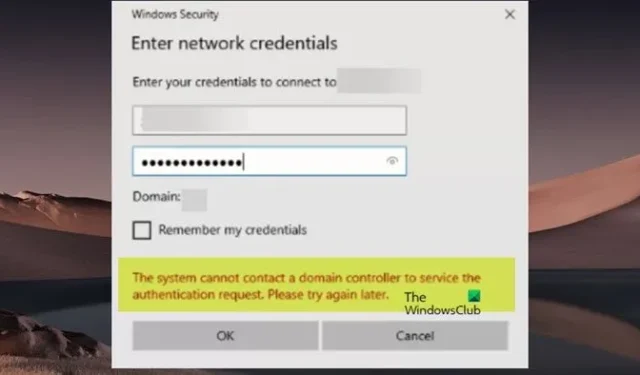
Quando você faz login em uma máquina ingressada no domínio do Windows 11/10 e tenta se conectar à unidade já mapeada ou várias estações de trabalho do cliente não conseguem autenticar corretamente no servidor e falham com a mensagem de erro O sistema não pode entrar em contato com um controlador de domínio para atender o pedido de autenticação , então este post pretende ajudá-lo com soluções para o problema.
O sistema não pode entrar em contato com um controlador de domínio para atender à solicitação de autenticação. Por favor, tente novamente mais tarde.
Essa mensagem de erro geralmente indica que as máquinas cliente não podem acessar um controlador de domínio para autenticação e quase sempre aponta para configurações de DNS incorretas (DHCP não configurado corretamente ou estaticamente definido incorretamente, ou seja, mistura de endereços DNS DC e não DC) ou problemas de roteamento. Isso normalmente pode ser devido ao seguinte:
- O controlador de domínio está offline devido a manutenção ou queda de energia.
- Problemas de rede se o dispositivo cliente não estiver configurado corretamente para estabelecer comunicação com um controlador de domínio ou se houver problemas na rede.
- Problemas do servidor host se um controlador de domínio for uma máquina virtual.
O sistema não pode entrar em contato com um controlador de domínio para atender à solicitação de autenticação
Se você receber a mensagem O sistema não pode contatar um controlador de domínio para atender à solicitação de autenticação na caixa de diálogo Inserir credenciais de rede ao tentar conectar ou autenticar uma máquina cliente a uma máquina servidor Windows, as sugestões apresentadas abaixo podem ajudá-lo a resolver a rede problema de autenticação.
- Liberar DNS
- Desassociar e reingressar a máquina cliente no domínio
- Solução de problemas adicional
Vamos ver como essas sugestões listadas se aplicam à resolução do problema em questão.
1] Liberar DNS
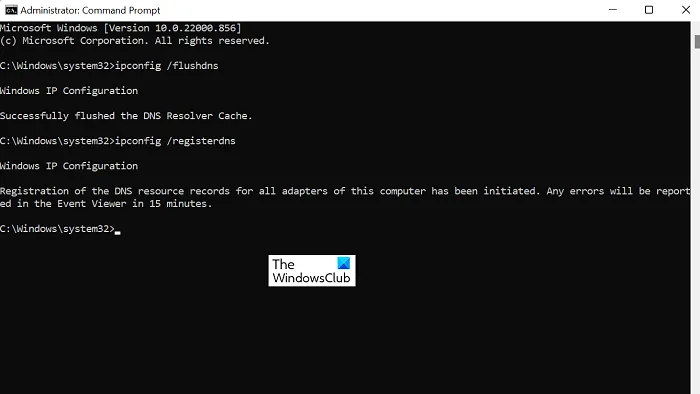
Se o sistema não puder entrar em contato com um controlador de domínio para atender o erro de solicitação de autenticação, você pode primeiro liberar o DNS do servidor e das máquinas clientes e, em seguida, reiniciar o serviço do servidor DNS. Posteriormente, você pode verificar os logs de eventos e certificar-se de que nenhum evento foi registrado.
2] Desvincule e reingresse a máquina cliente no domínio
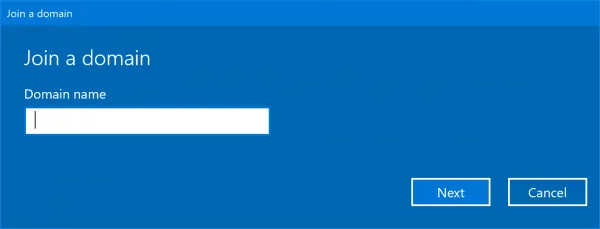
Um controlador de domínio do Active Directory (AD DC) para o domínio não pôde ser contatado.
Nesse caso, se você conseguir fazer ping com êxito no controlador de domínio, mas não conseguir ingressar no computador, consulte as sugestões fornecidas neste guia para resolver o problema.
3] Solução de problemas adicional
- Se você estiver enfrentando esse problema após sair da hibernação, observe o estado da conexão de rede apontando o cursor para o ícone Rede na bandeja do sistema. Se a dica exibida não contiver seu nome de domínio, esse é o motivo do erro. Nesse caso, você pode desativar e reativar o adaptador de rede no Gerenciador de dispositivos ou desconectá-lo e, em seguida, reconectar o cabo de rede (em 10 segundos).
- Por um motivo ou outro, o Windows pode ter alterado o perfil de Descoberta de Rede ou Compartilhamento. Nesse caso, você pode ter que ir para as configurações de rede e mudar para um DOMÍNIO de Público e permitir visibilidade para máquinas, etc.
- Tente pingar o servidor via nome do computador e veja se o resultado retorna com IPv6. Nesse caso, é provável que o IPv4 esteja sendo suprimido e isso possa causar o problema. Nesse caso, você pode tentar desabilitar o IPv6 e continuar com o IPv4 e ver se isso ajuda.
- Desative temporariamente o programa de software de segurança, como antivírus ou firewall (especialmente de fornecedores terceirizados) em seu sistema. Além disso, se você tiver um software VPN instalado e em execução, veja se desabilitar ou desconectar do serviço ajuda nesse caso.
- Certifique-se de que o DNS no seu controlador de domínio tenha a zona de pesquisa direta _msdcs.domain.com e esteja preenchido com os vários registros SRV. Execute o comando dcdiag /e /i /c em um de seus controladores de domínio, inspecione a saída e procure por problemas de DNS que possam ser relatados. Os testes feitos pelo dcdiag incluem verificações de sanidade para garantir que _msdcs contenha precisamente as configurações corretas para o funcionamento do domínio. Caso contrário, ele informará o que está faltando para que você possa tomar as medidas necessárias.
Eu espero que isso ajude!
Como soluciono problemas de autenticação do AD?
Se você estiver tendo problemas de autenticação do AD, como parte do processo de solução de problemas do Active Directory, você pode fazer o seguinte:
- Execute diagnósticos em controladores de domínio.
- Teste o DNS em busca de sinais de problemas.
- Execute verificações no Kerberos.
- Examine os controladores de domínio.
O Active Directory usa Kerberos para autenticar a comunicação no domínio. Portanto, seu servidor AD também deve aceitar esse tipo de autenticação. Se o Kerberos parar de funcionar, o processo de autenticação será interrompido.
Como forçar a autenticação do controlador de domínio?
Para forçar um cliente a validar seu logon em um controlador de domínio específico, faça o seguinte:
- Abra o Editor do Registro.
- Navegue até o caminho abaixo:
HKEY_LOCAL_MACHINE\SYSTEM\CurrentControlSet\Services\NetBT\Parameters
- Crie um valor Novo > DWORD com o nome NodeType e pressione ENTER.
- Clique duas vezes no novo valor e defina-o como 4 (isso define a rede como M-mode/mixed, o que significa que ela executará uma transmissão antes de consultar os servidores de nomes para resolução). Por padrão, um sistema é 1 se nenhum servidor WINS estiver configurado (nó B/transmissão) ou 8 se pelo menos um servidor WINS estiver configurado (nó H/resolução de nomes de consultas primeiro e depois transmissões).
- Em seguida, crie (se não existir) um Novo > DWORD com o nome EnableLMHOSTS value e defina seu valor como 1.
- Feche o editor de registro.
- Reinicie a máquina.



Deixe um comentário